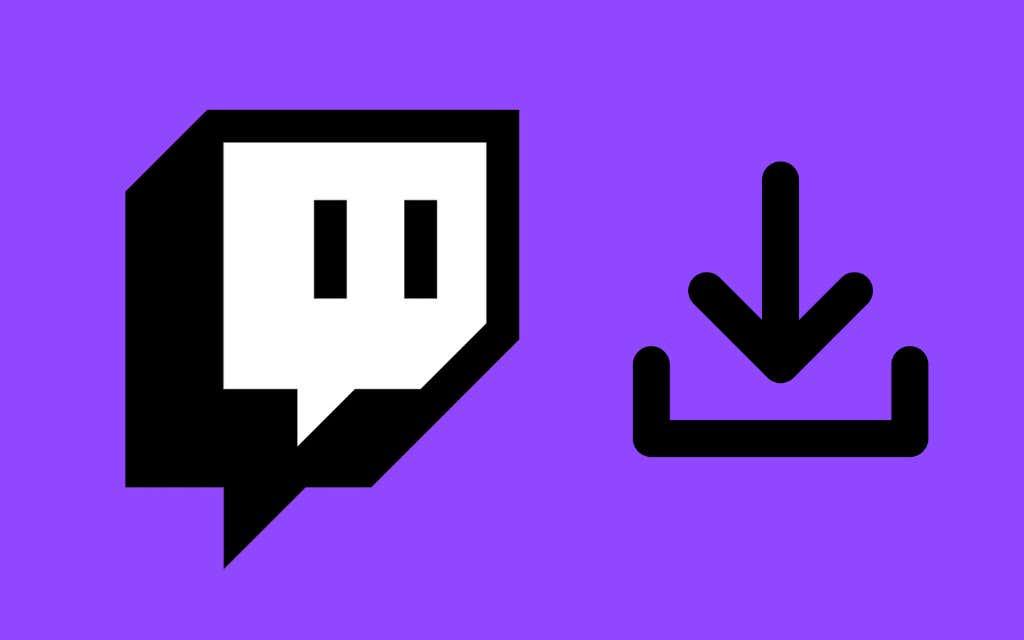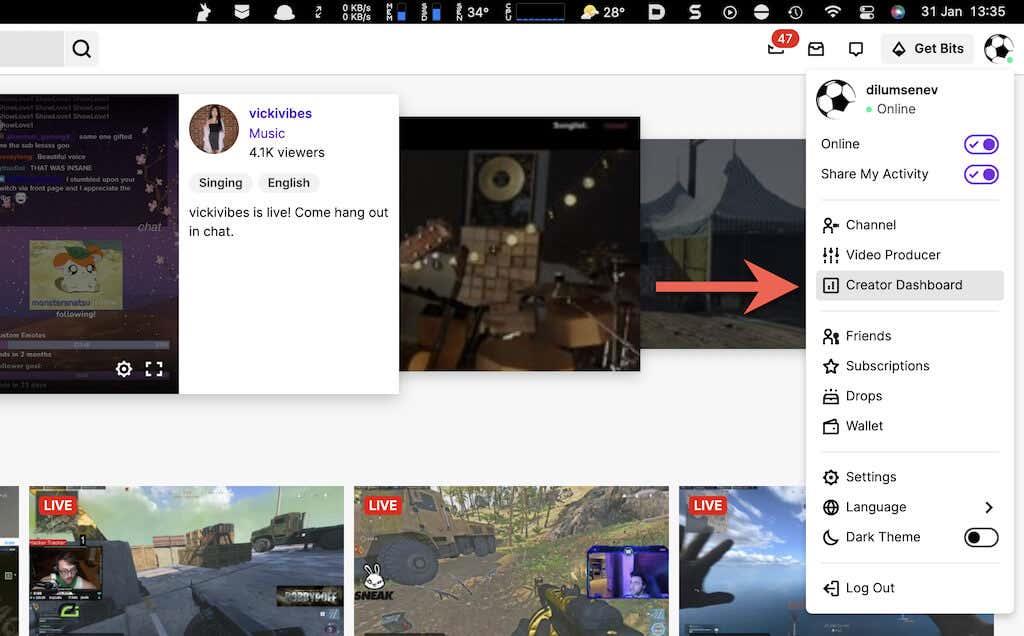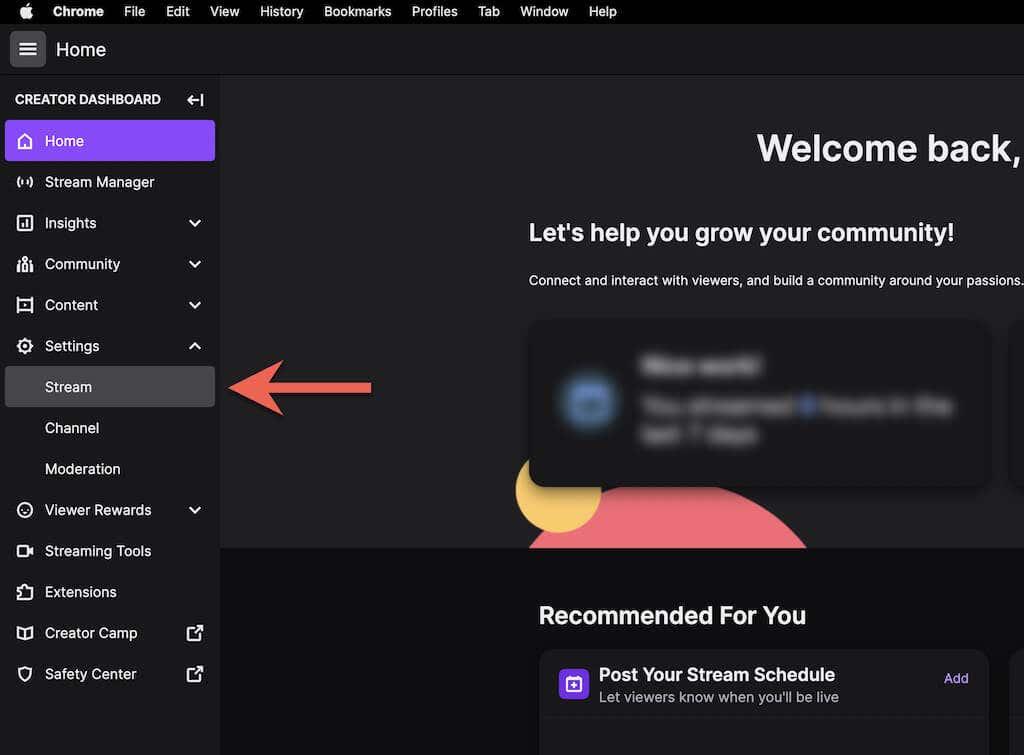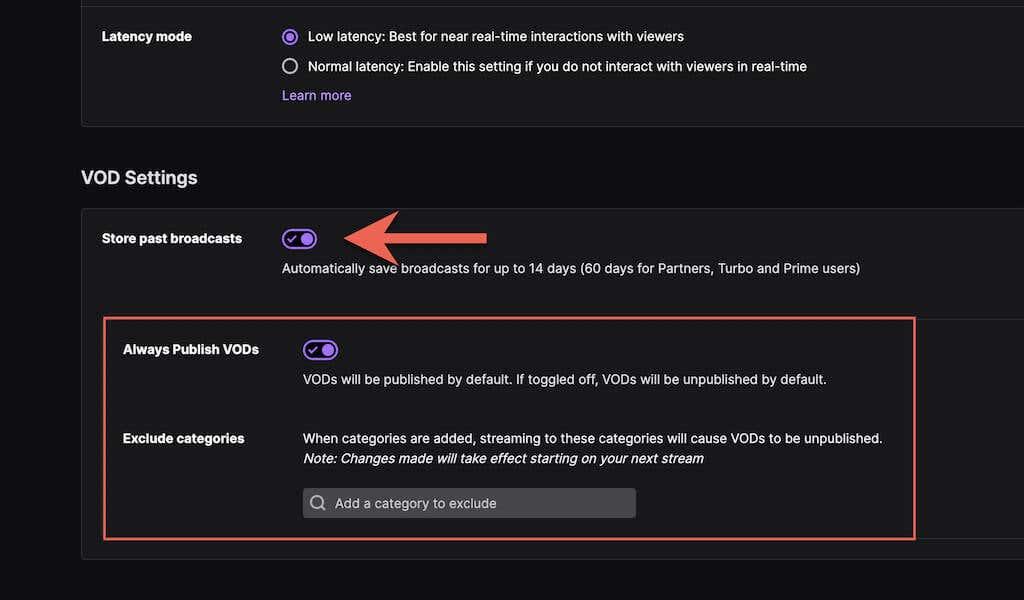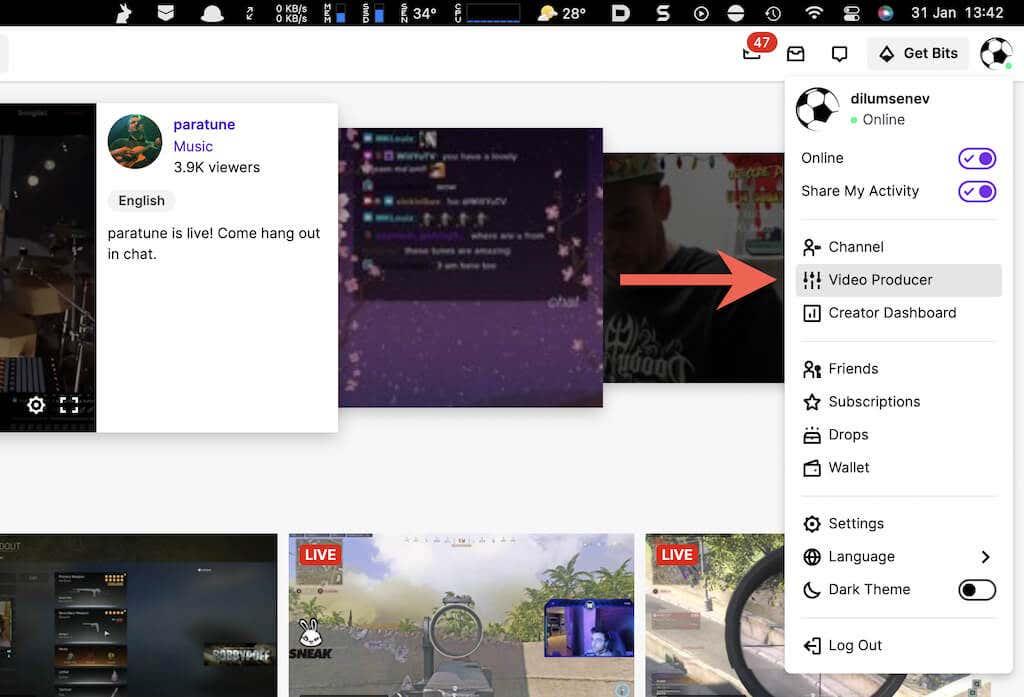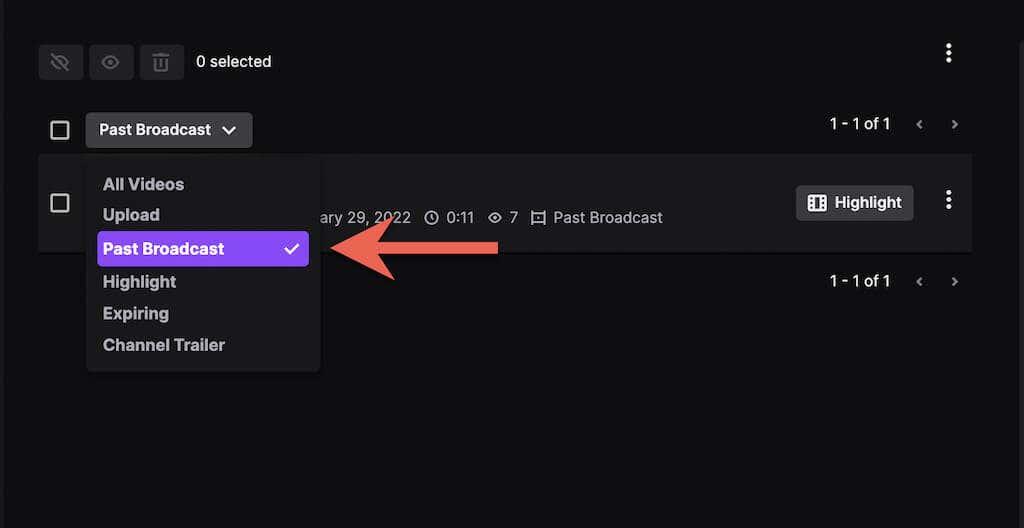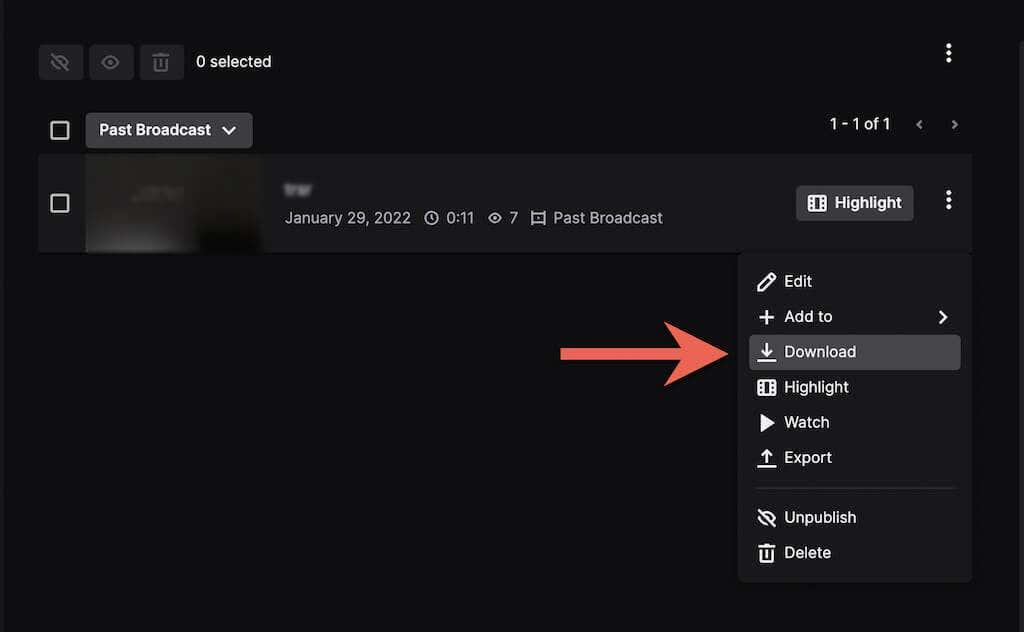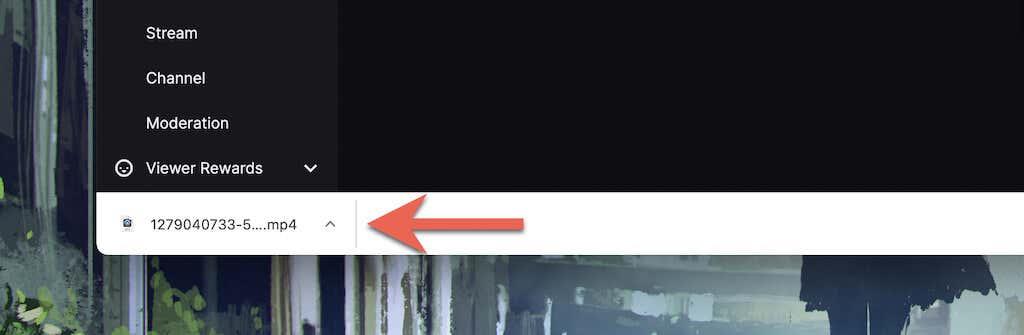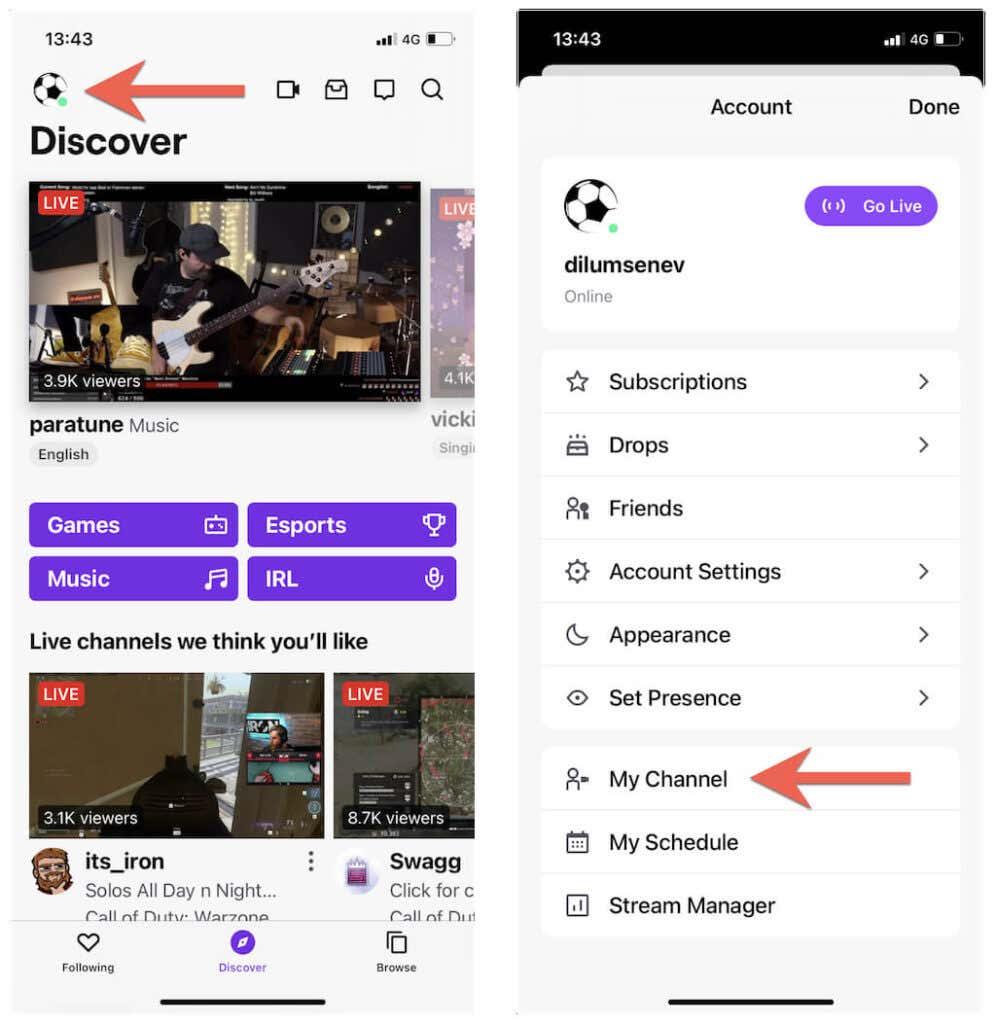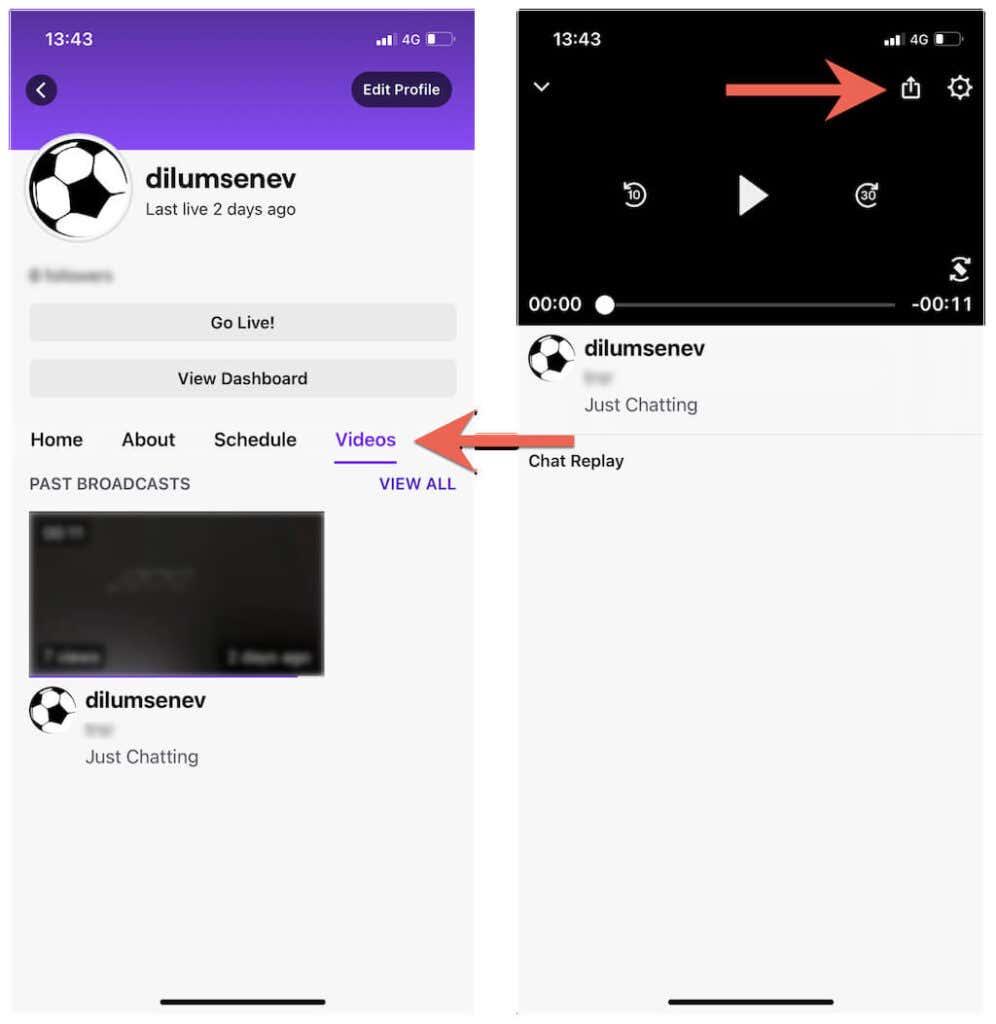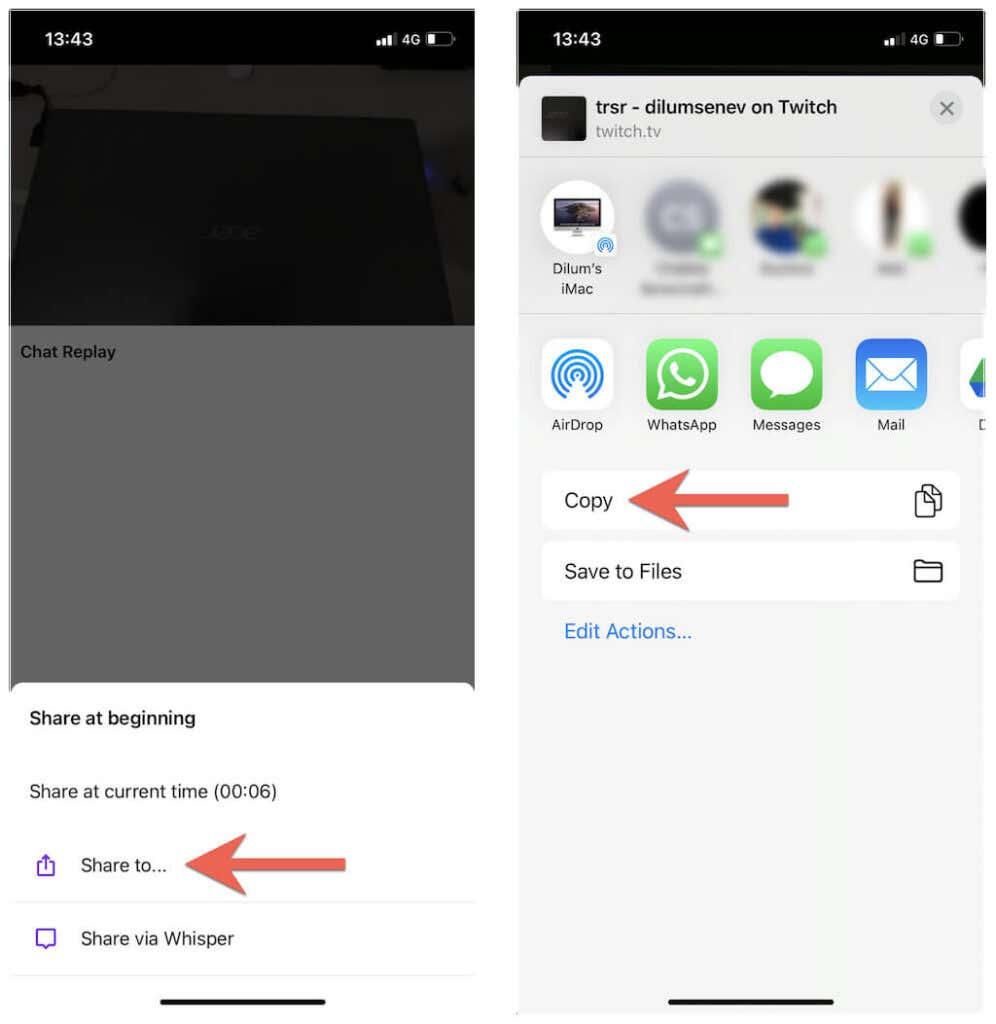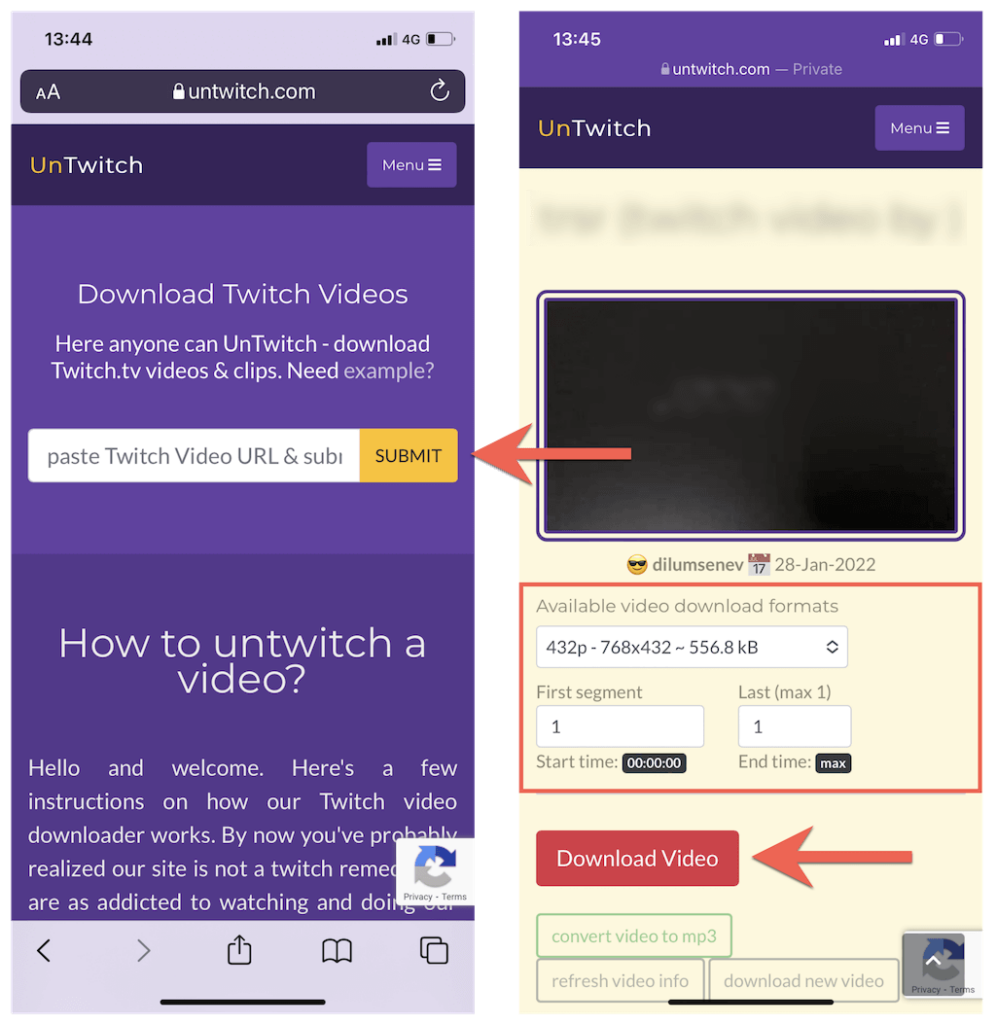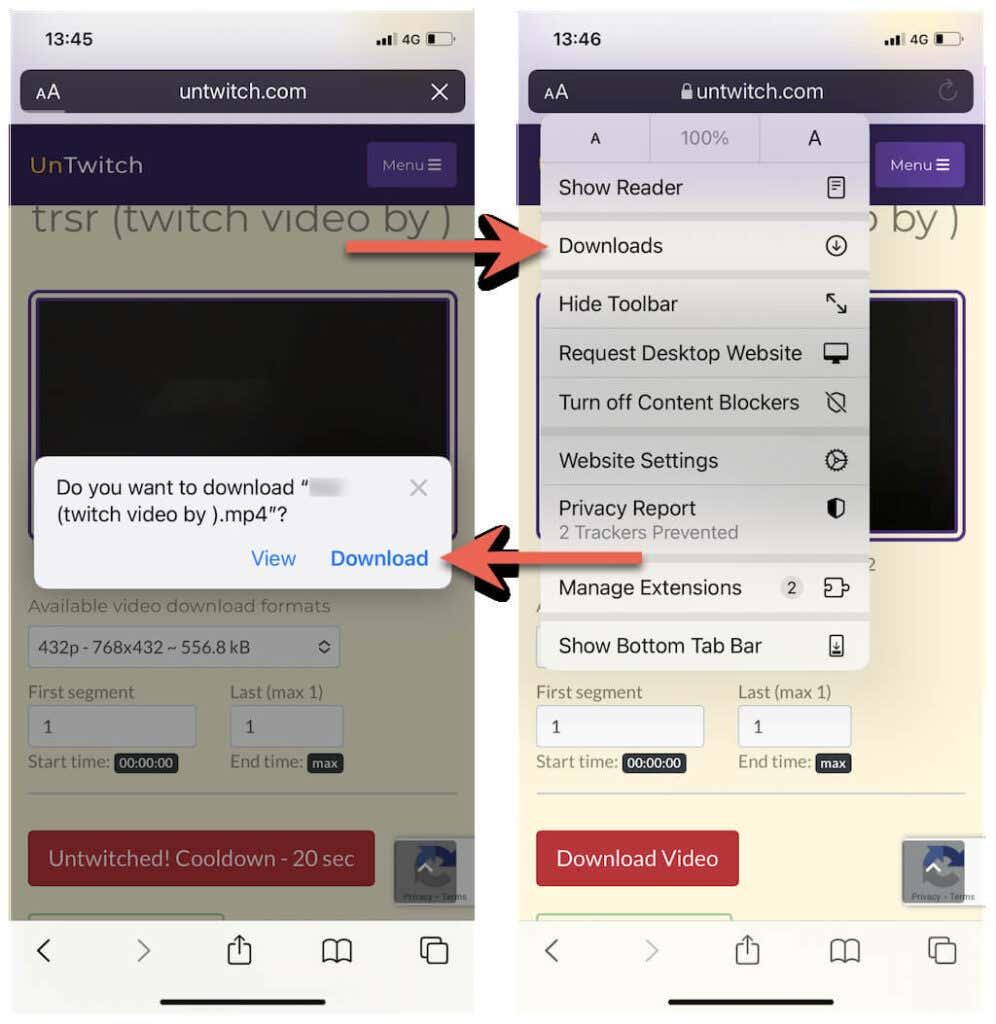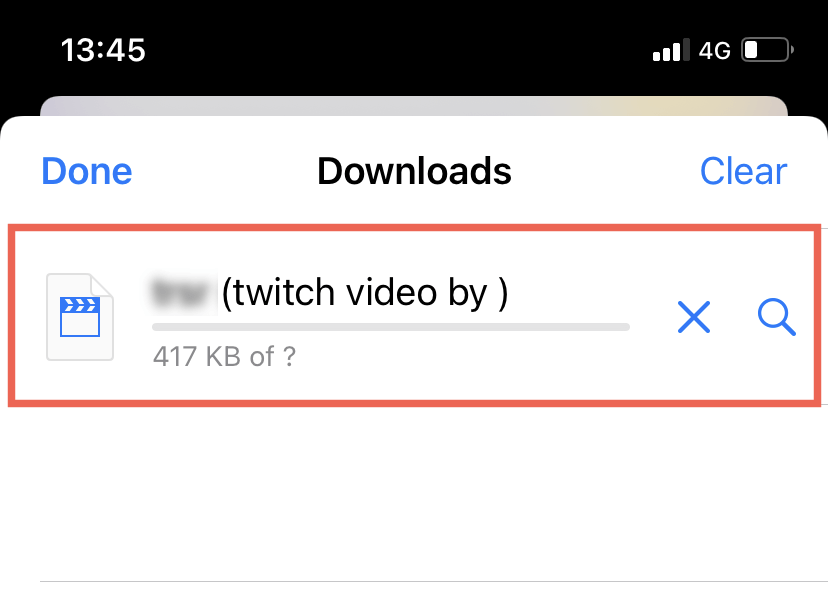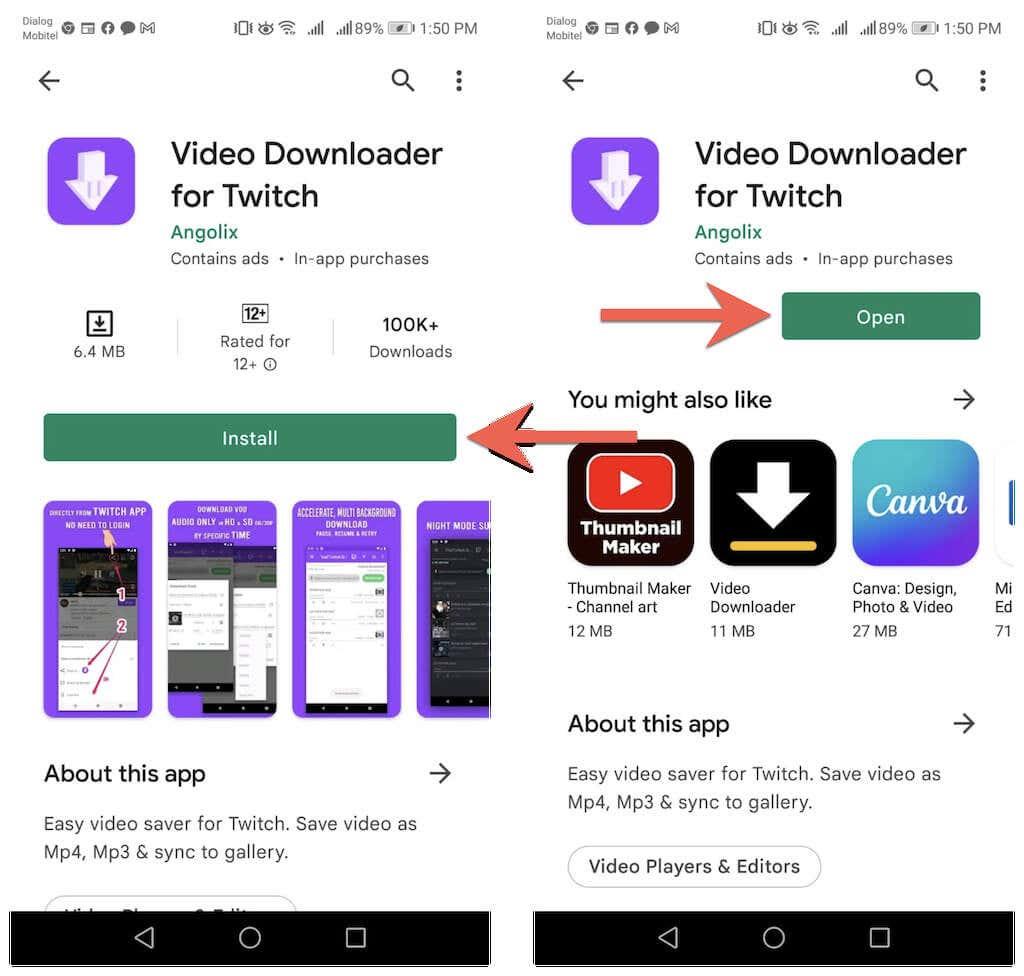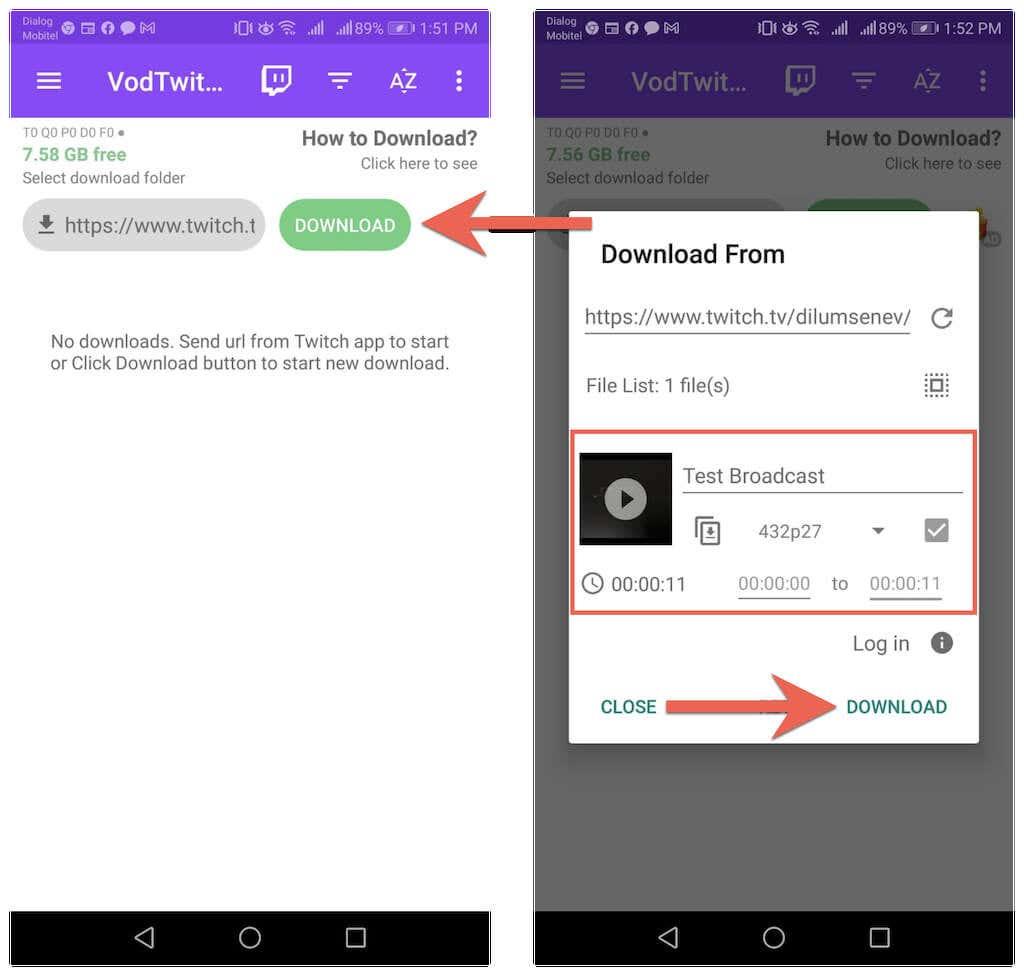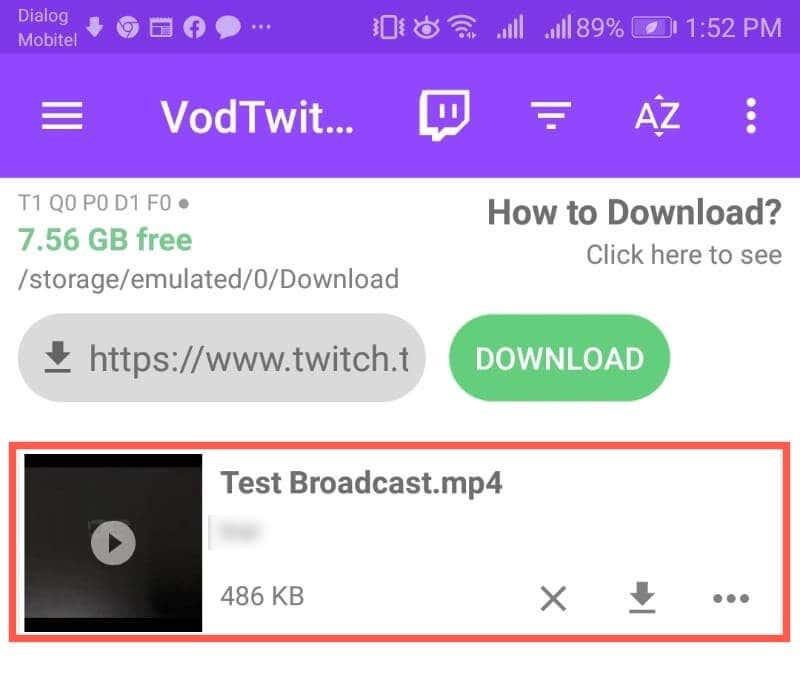Hai moitos motivos para descargar os teus vídeos de Twitch, como manter copias de seguranza sen conexión ou cargalos en diferentes plataformas de transmisión. Twitch permíteche descargar facilmente emisións pasadas desde o arquivo VOD (vídeo baixo demanda) da túa conta de Twitch.
Pero antes de facelo, debes configurar Twitch para gardar os teus vídeos despois de que remates de emitilos. Polo tanto, neste tutorial descubrirás o que debes facer para activar o vídeo baixo demanda para a túa conta de creador e despois descargar as emisións no teu escritorio ou dispositivo móbil.
Táboa de contidos
- Activa o vídeo baixo demanda en Twitch
- Descarga vídeos en Windows e macOS
- Descarga vídeos en Android e iOS
- Obtén o URL de Twitch VOD
- Descarga Twitch VOD en iOS
- Descarga Twitch VOD en Android
- Descargando vídeos de Twitch doutras canles
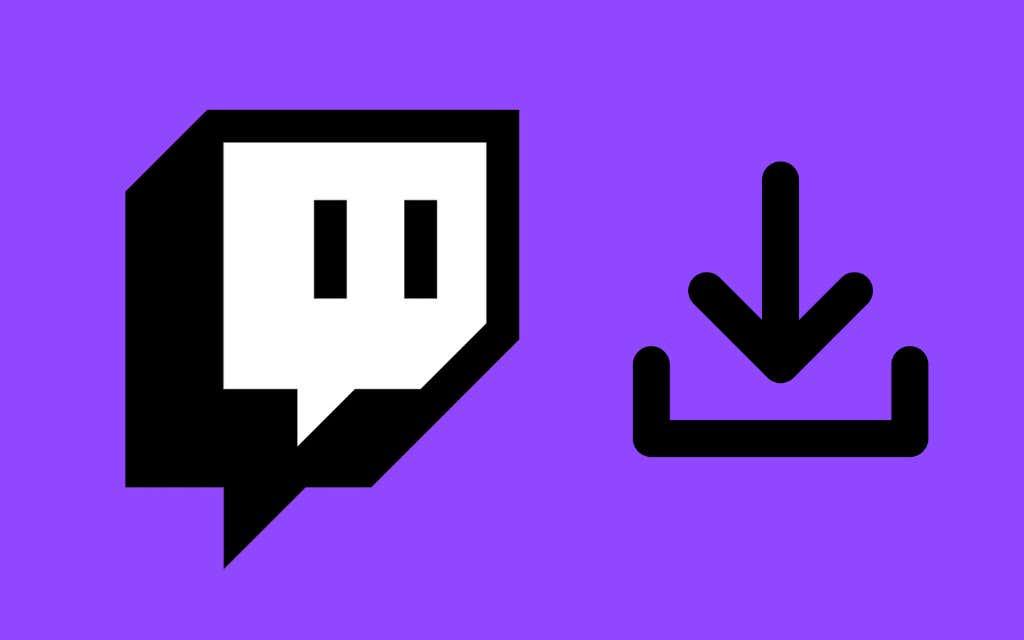
Activa o vídeo baixo demanda en Twitch
Podes activar o vídeo baixo demanda (VOD) en Twitch a través do teu panel de control de transmisión de Twitch, pero iso só é posible se usas un navegador web. Non podes usar o escritorio ou as aplicacións móbiles de Twitch para activar a VOD.
1. Escribe twitch.tv na barra de enderezos de calquera navegador web en Mac ou PC para visitar o sitio web de Twitch. Se só tes acceso a un teléfono intelixente iPhone ou Android, asegúrate de activar a versión de escritorio do sitio a través do menú do navegador despois de que remates de cargalo.
2. Inicia sesión na túa conta de Twitch.
3. Seleccione a icona do seu perfil de Twitch na esquina superior dereita da pestana do navegador. A continuación, escolla a opción Panel de control do creador no menú despregable.
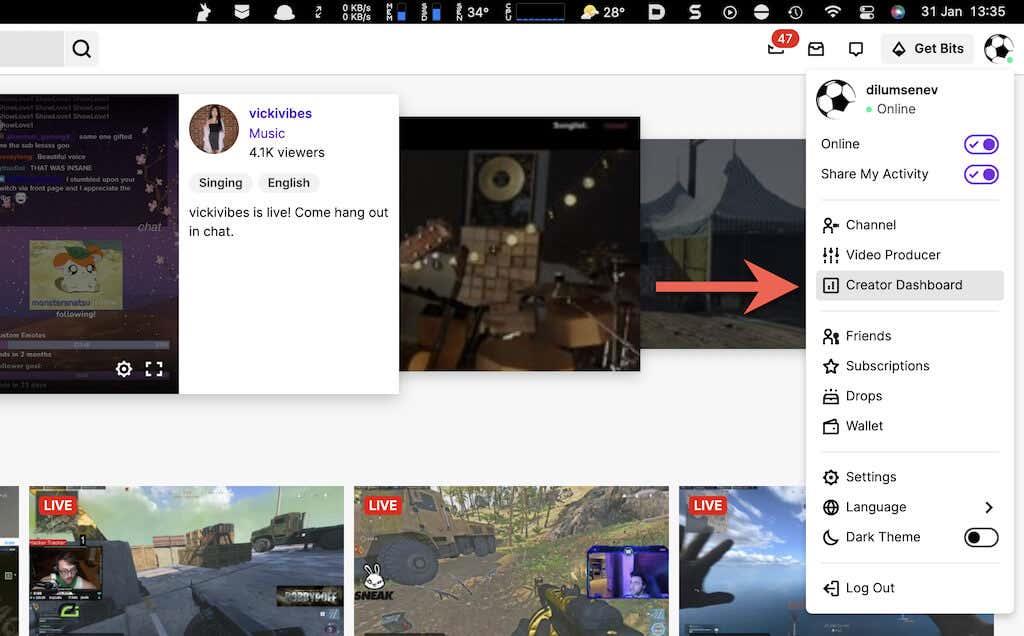
4. Selecciona Configuración na barra lateral de Twitch para acceder á configuración da túa canle. A continuación, selecciona Emisión .
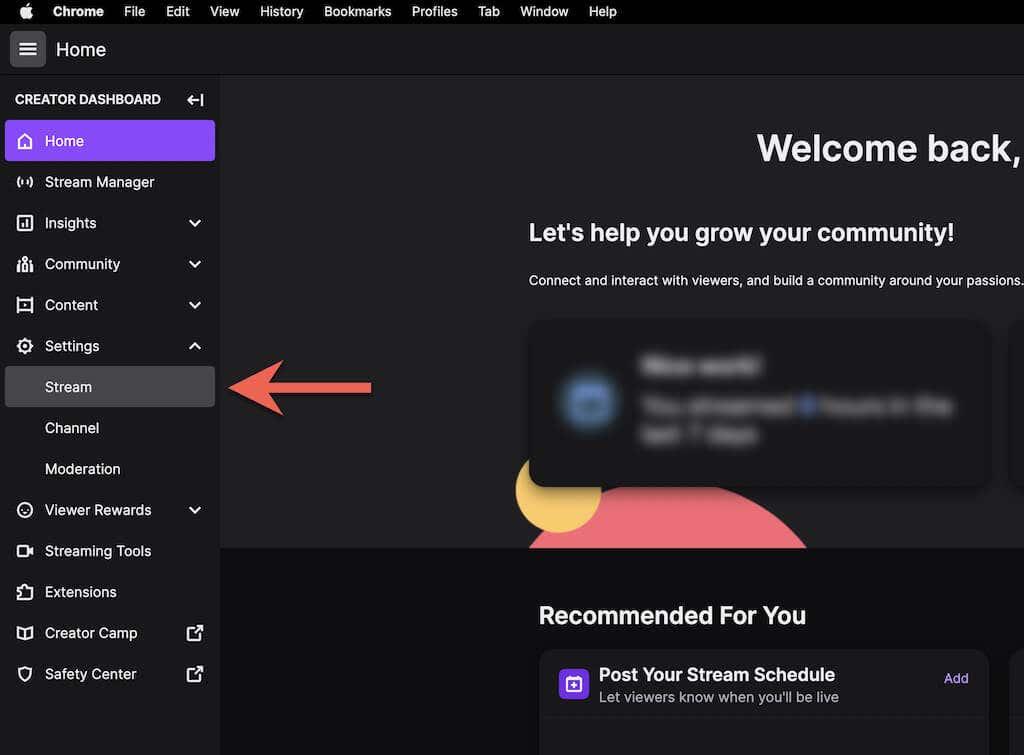
5. Desprácese cara abaixo ata a sección Configuración de VOD e activa o interruptor situado xunto a Gardar emisións pasadas . Facendo iso, tamén se activará Publicar sempre VOD: desactívao se non queres que Twitch publique emisións sen o teu permiso ou que exclúa categorías específicas de VOD mediante a lista Excluír categorías .
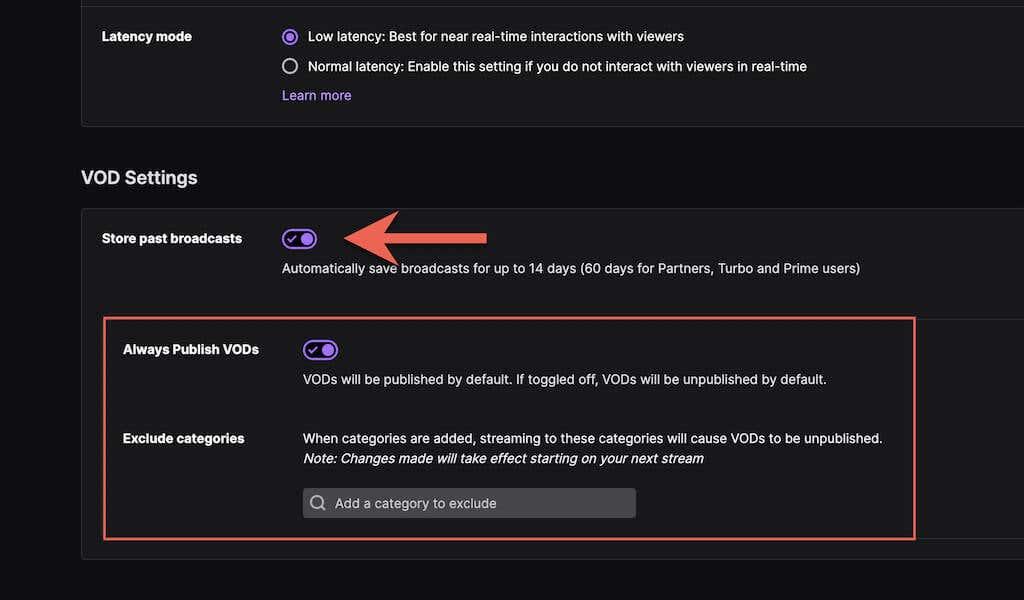
Nota : Twitch só almacenará os teus vídeos durante 14 días. Non obstante, se es socio de Twitch ou usuario de Twitch Prime ou Turbo , podes gardar os teus vídeos durante 60 días. Asegúrate de descargar os teus vídeos antes de que caduquen.
Descarga vídeos en Windows e macOS
Agora que activaches o Vídeo baixo demanda, podes comezar a gardar as túas sesións de transmisión en directo inmediatamente despois de completalas. Non obstante, Twitch só ofrece soporte nativo para descargas de VOD nos navegadores de escritorio para Mac e PC.
Nota : A pesar de poder cargar twitch.tv no modo de escritorio en iPhone e Android, non terás a opción de descargar VOD. No seu lugar, utiliza un programa de descarga de Twitch de terceiros (máis información a continuación).
1. Abre a aplicación web Twitch no teu Mac ou PC.
2. Seleccione o seu avatar de Twitch na esquina superior dereita da pantalla e escolle Produtor de vídeo .
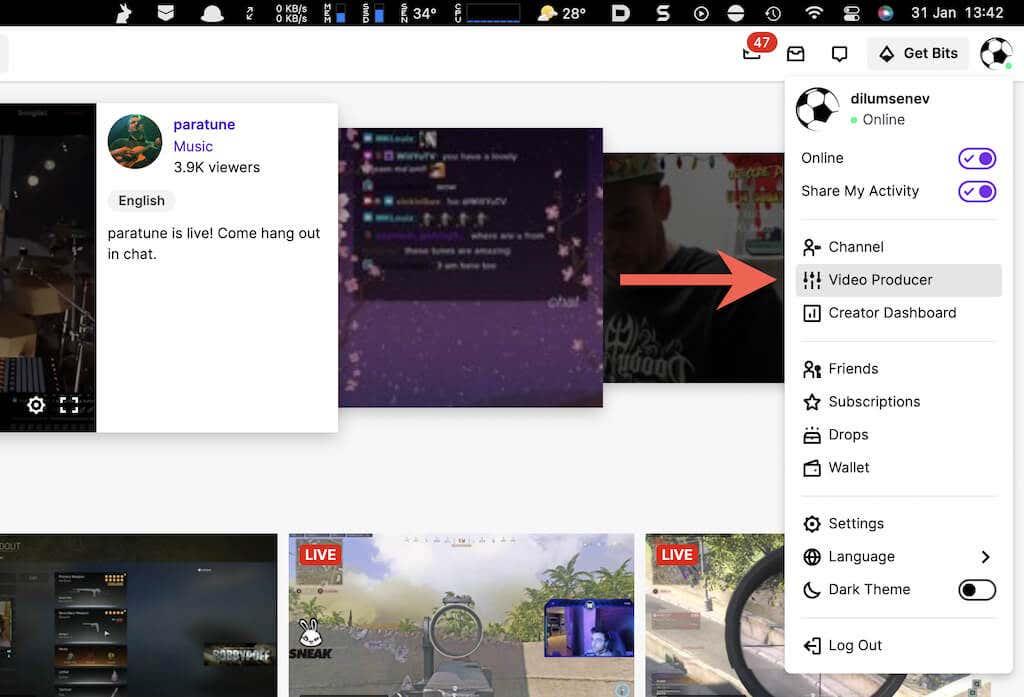
3. Establece o filtro de vídeo en Transmisións pasadas .
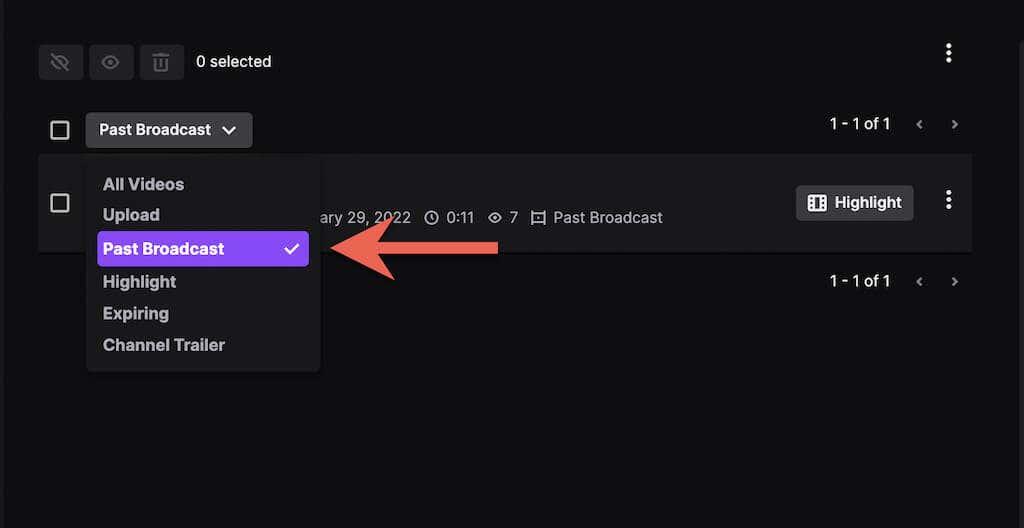
4. Seleccione a icona Máis (tres puntos) xunto ao fluxo de Twitch que quere descargar.
5. Seleccione o botón Descargar .
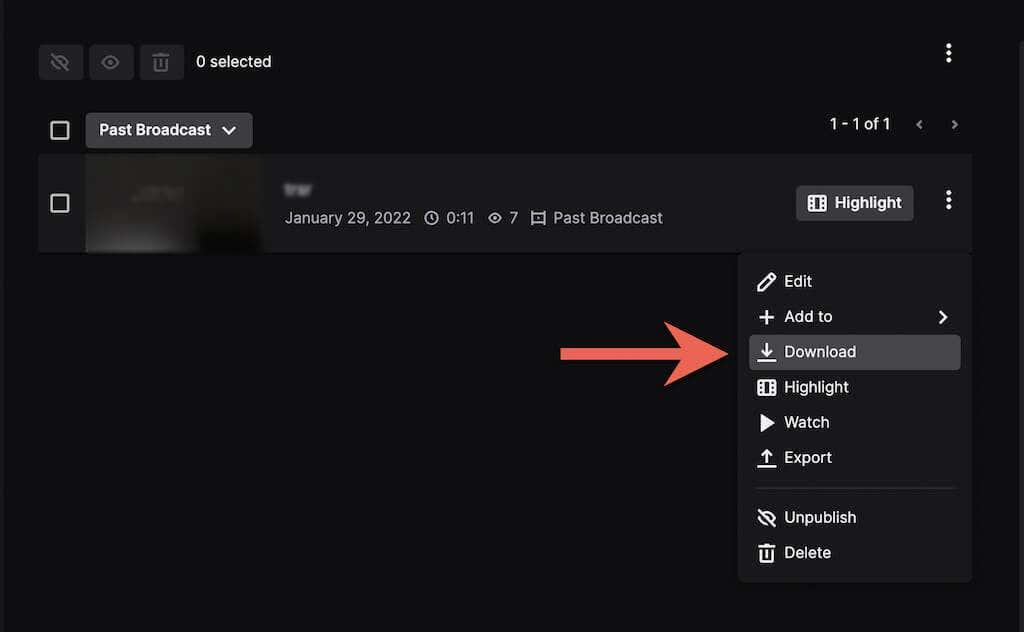
Consello : se queres cargar unha emisión a YouTube, podes facelo directamente sen descargar o vídeo no teu ordenador. Só tes que seleccionar a opción Exportar no menú despregable, iniciar sesión coa túa conta de YouTube e escoller Cargar .
6. Agarde ata que Twitch prepare e descargue o vídeo no seu ordenador.
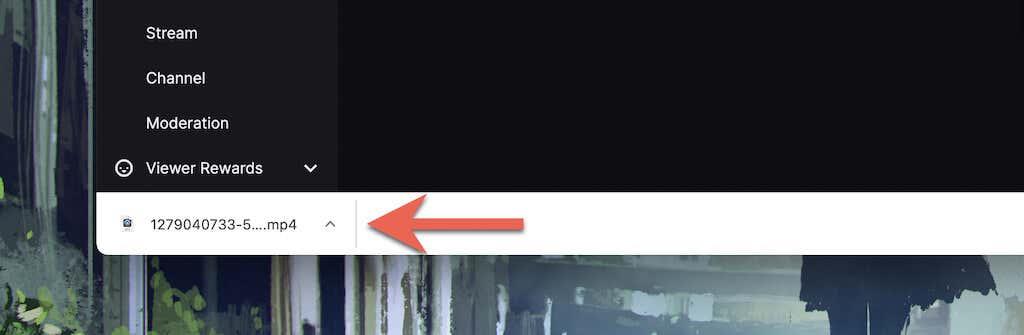
O tempo para descargar un vídeo depende da súa duración e da súa velocidade de conexión a Internet. Despois, consulta o xestor de descargas do teu navegador ou o cartafol Descargas do teu Mac ou PC para ver o ficheiro de vídeo.
Descarga vídeos en Android e iOS
A aplicación Twitch para Android e iOS non ofrece unha opción para descargar VOD de Twitch. A versión de escritorio da aplicación web Twitch tampouco che permite facelo.
Non obstante, podes coller o URL dun VOD de Twitch usando a aplicación móbil e descargalo usando unTwitch.com (descargador web de terceiros para iPhone) ou Video Downloader para Twitch (aplicación de terceiros para Android).
Obtén o URL de Twitch VOD
1. Abre Twitch no teu iPhone ou Android.
2. Toca o retrato do teu perfil e selecciona A miña canle .
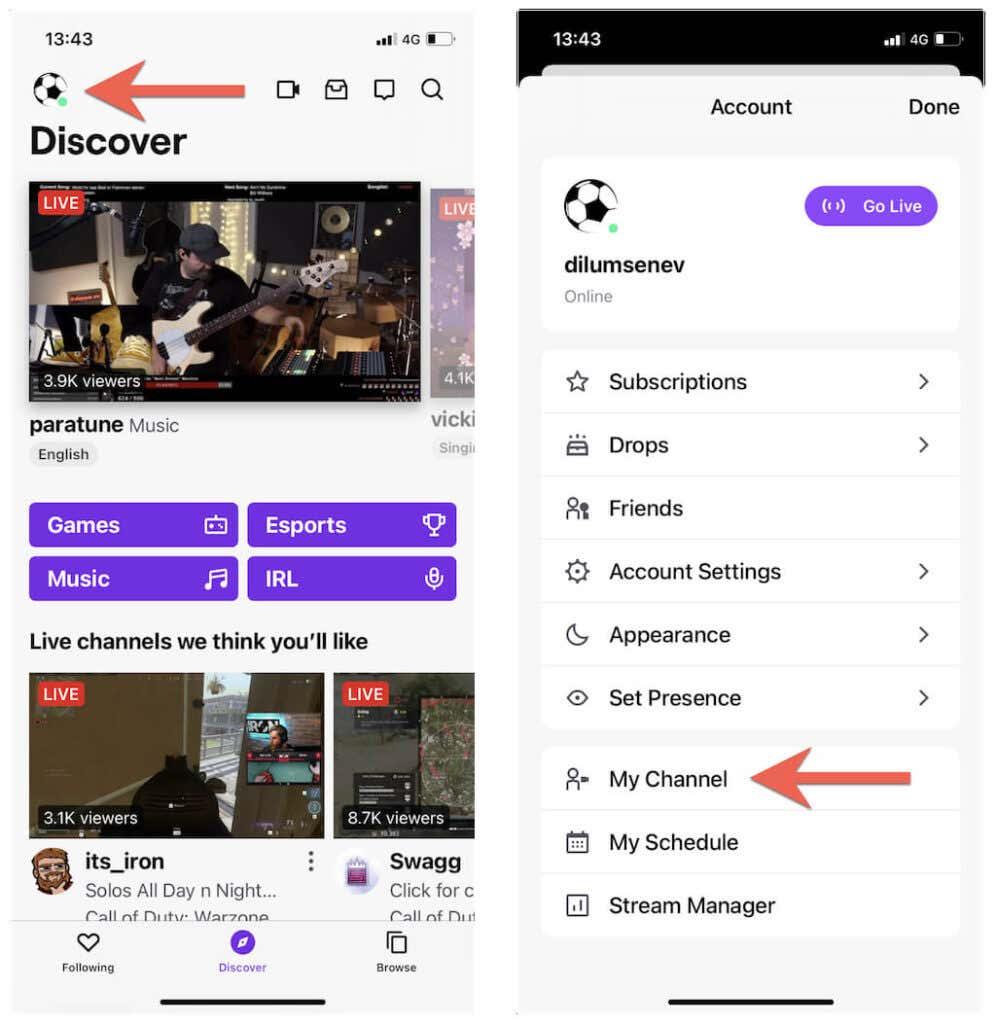
3. Cambia á pestana Vídeos . Despois, escolle un vídeo das túas emisións pasadas e toca a icona Compartir .
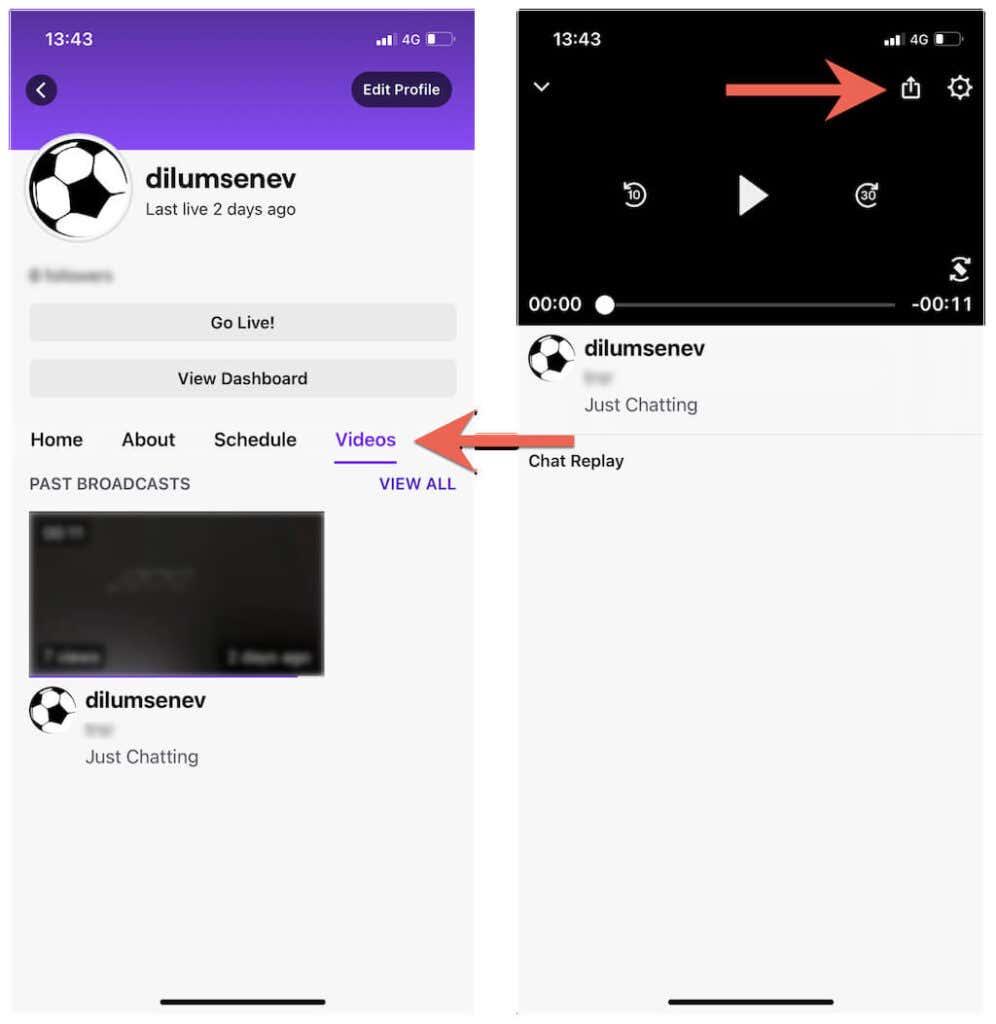
4. Toca Compartir en > Copiar (iPhone) ou Copiar ligazón (Android).
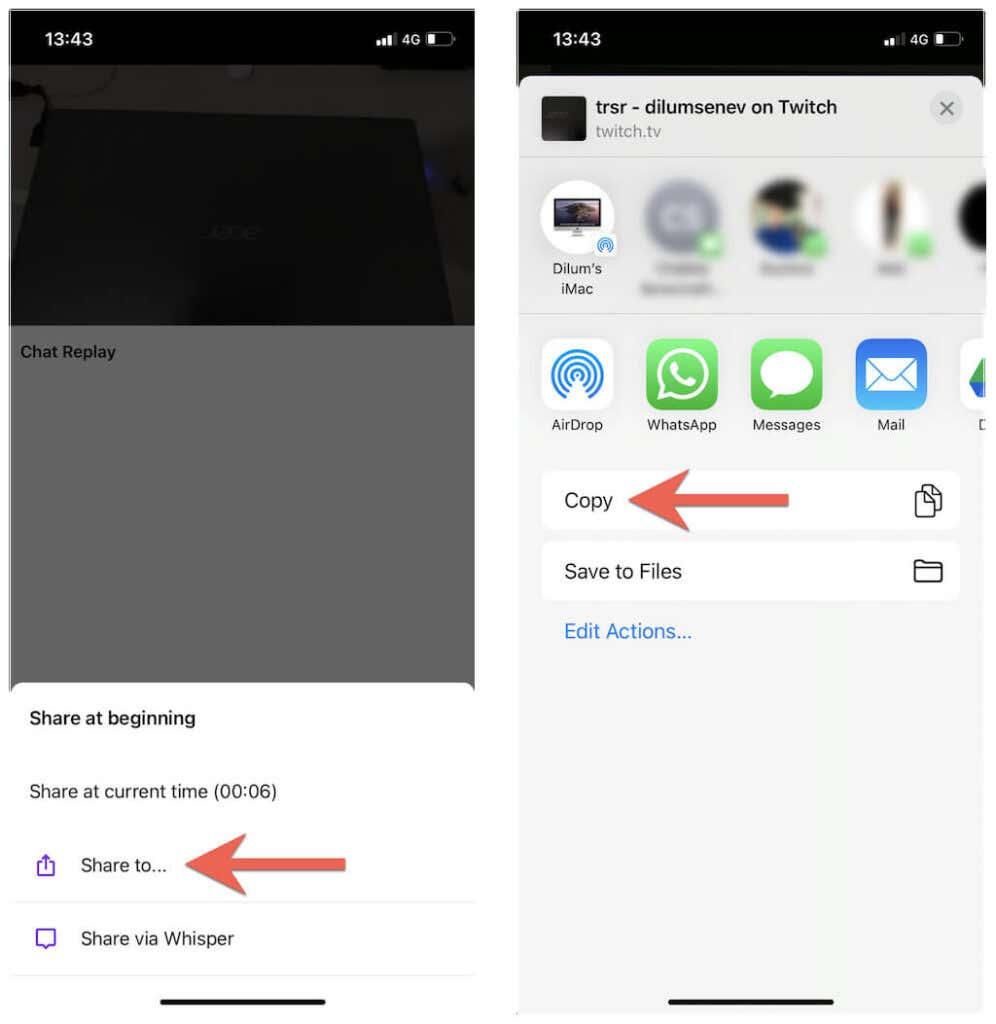
Descarga Twitch VOD en iOS
1. Abre Safari e visita unTwitch.com .
2. Manteña premido o campo URL e seleccione Pegar para introducir o URL de Twitch VOD. A continuación, toque Enviar .
3. Escolla un formato e unha resolución de descarga, especifique unha hora de inicio e finalización para o vídeo (ou deixe os parámetros predeterminados intactos para descargar o vídeo completo) e toque Descargar vídeo .
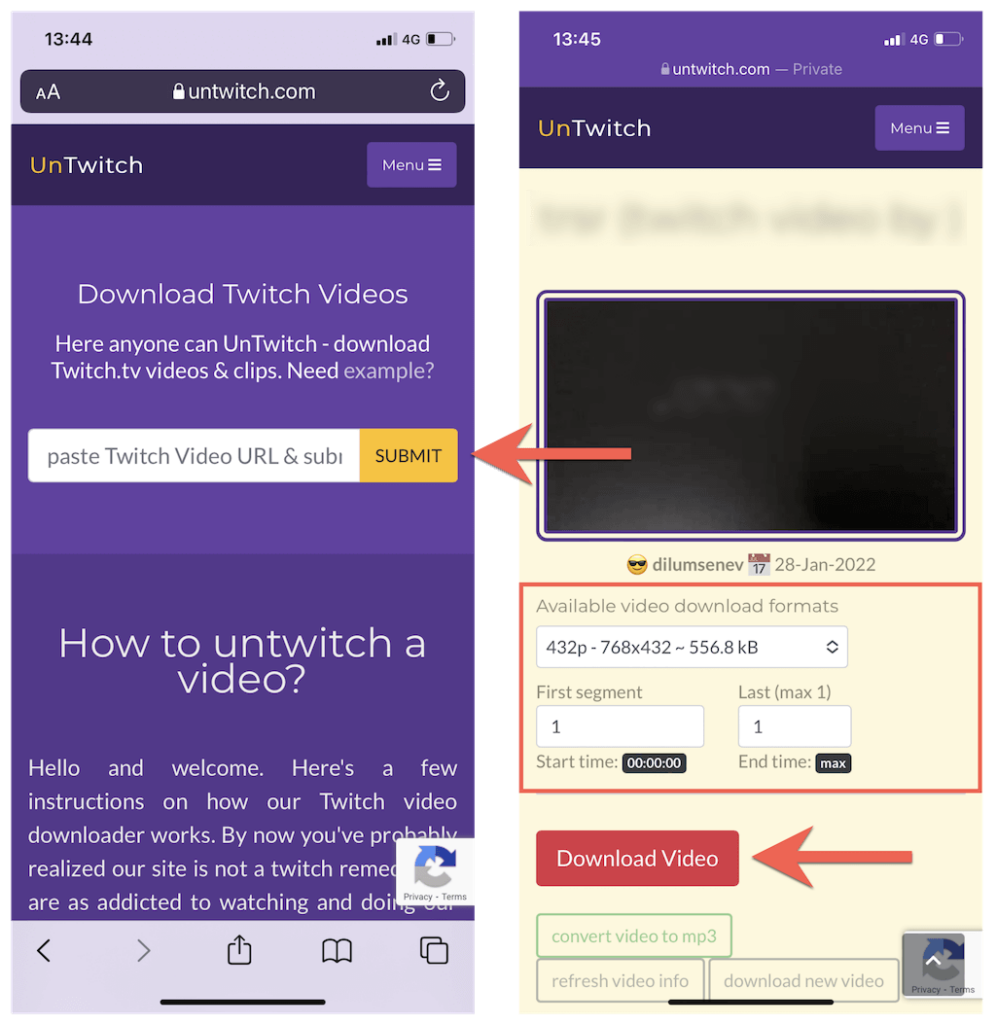
4. Toca Descargar na ventá emerxente de Safari para gardar o vídeo no teu iPhone.
5. Abre o menú de Safari e toca Descargas para abrir o Xestor de descargas de Safari.
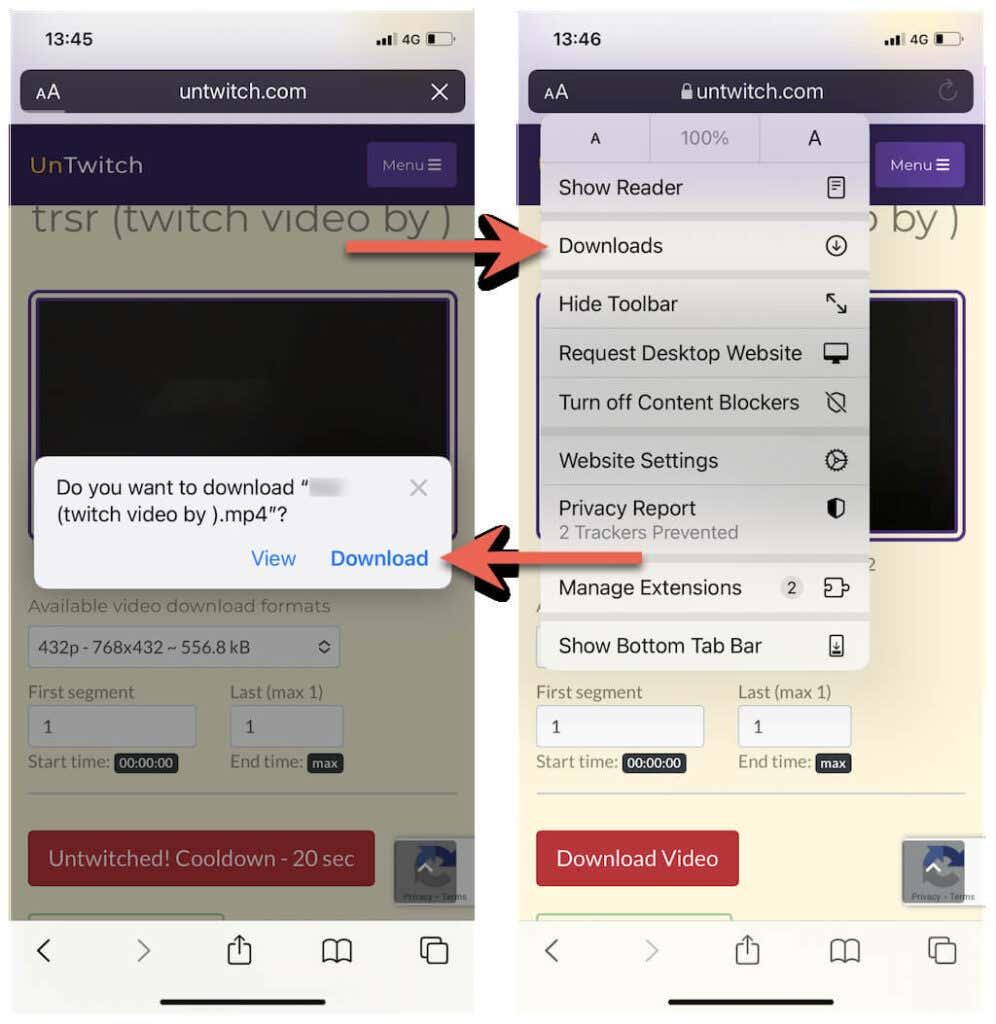
6. Monitoriza o progreso da descarga ou toca a icona da lupa para visitar o cartafol Descargas do teu iPhone.
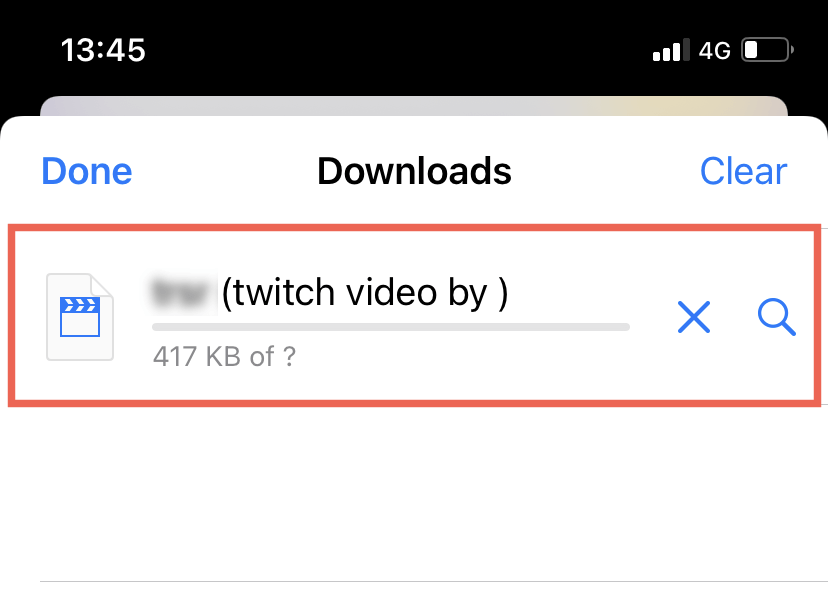
Nota : unTwtich.com descarga vídeos como ficheiros MP4 por defecto. Se tes problemas para velos usando a aplicación Fotos nativa, proba a usar un reprodutor multimedia de terceiros, como VLC Player .
Descarga Twitch VOD en Android
1. Abre Google Play Store. Despois, busca e instala Video Downloader para Twitch .
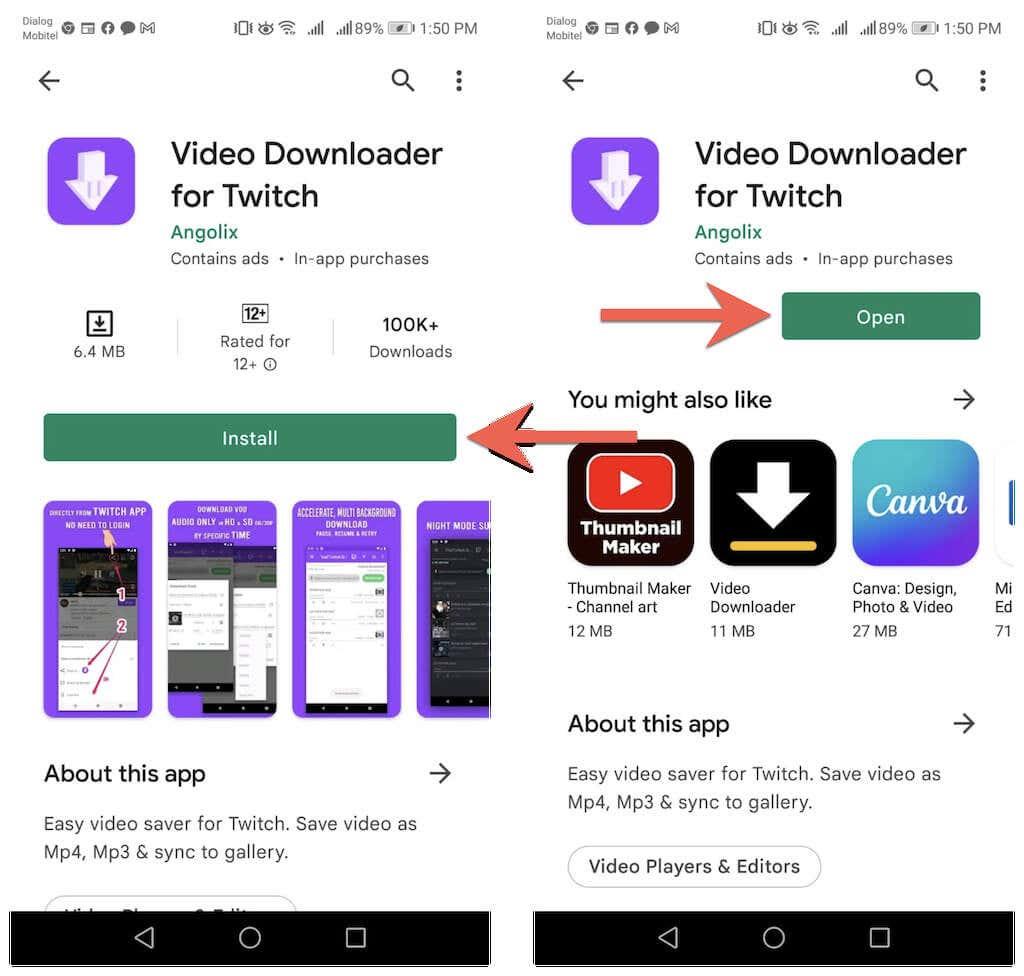
2. Pega o enderezo de Twitch VOD no campo URL e toca Descargar .
3. Introduza un nome de ficheiro. A continuación, especifica as horas de inicio e finalización ou deixa intactos os parámetros predeterminados para descargar o vídeo completo.
4. Toque Descargar .
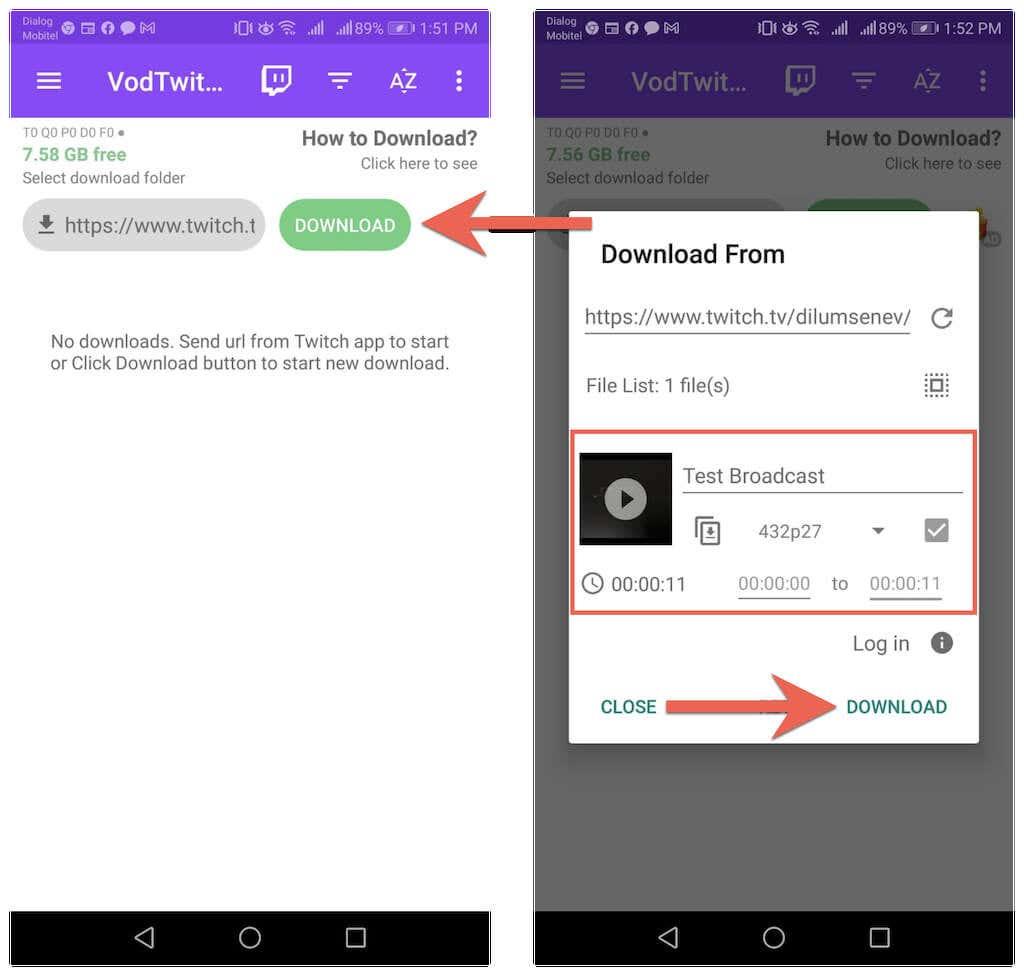
5. Monitoriza o progreso da descarga e consulta o cartafol Descargas do teu Android para ver o ficheiro de vídeo.
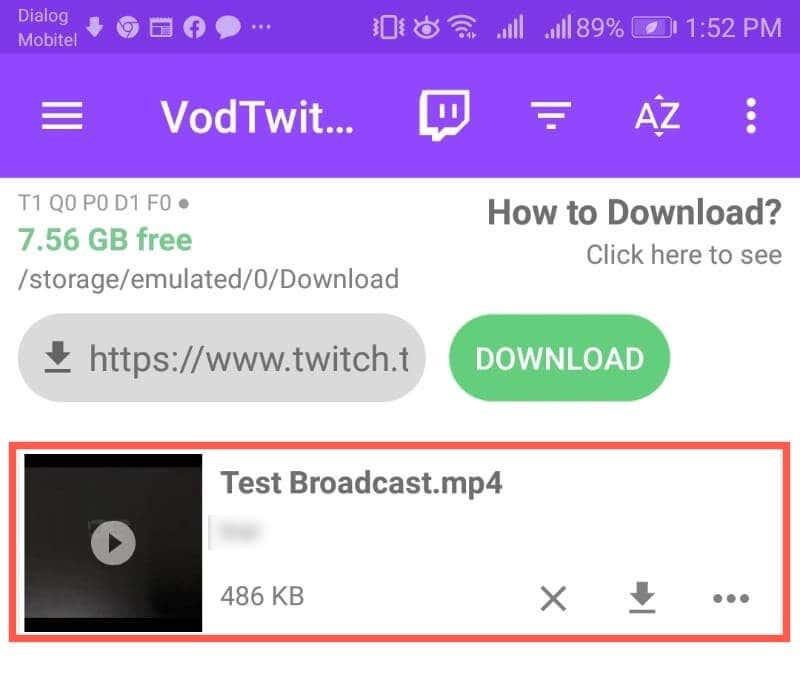
Descargando vídeos de Twitch doutras canles
Twitch non admite a descarga de emisións de vídeo anteriores doutras canles. Pero se simplemente queres gardar un vídeo para velo sen conexión e non tes intención de cargalo de novo noutro lugar, utiliza as seguintes ferramentas para gardar calquera VOD de Twitch no teu escritorio ou dispositivo móbil.
PC : Twitch Leecher é un programa de descarga de Twitch VOD de código aberto para Windows. Instala Twitch Leecher a través de GitHub e busca VOD descargables directamente desde a propia aplicación.
Mac : o xeito máis cómodo de descargar vídeos de Twitch doutras canles é utilizar un programa de descarga web como unTwitch.com. Só tes que facer clic co botón dereito nun VOD, seleccionar Copiar enderezo da ligazón e, a continuación, pegar o URL en unTwitch.com para comezar a descarga.
iPhone e Android : do mesmo xeito que cos teus propios VOD de Twitch, simplemente usa unTwitch.com ou Video Downloader para Twitch para descargar emisións anteriores doutras canles de Twitch. Só ten que usar a opción Compartir mentres ve un vídeo para capturar o seu URL.